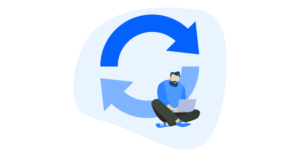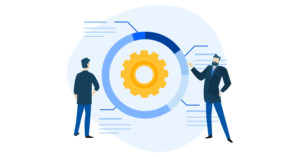IllustratorでPDFに書き出す方法を知りたい
この記事は上記の課題に向けて作成しています。
デザイン制作をしていると頻繁にPDFの書き出し作業を行います。
Illustratorでは簡単にPDFに書き出すことが出来ます。
この記事ではIllustratorでPDFに書き出す方法を説明します。
この記事を読むメリット
- IllustratorでPDFに書き出す方法がわかる
この記事を書いた人

この記事を書いた僕はこんな人です!
- 都内制作会社でwebデザイナー・webディレクターとして勤務
- webデザイナー3年、webディレクター1年目
- web制作現場で学んだことを発信している人
XDでPDFに書き出す方法についてはこちら
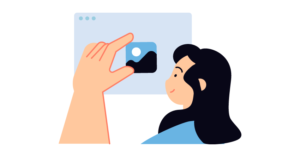
IllustratorでPDFに書き出す方法
早速IllustratorでPDFに書き出す方法を説明します。
PDFに書き出す手順は下記の通りです。
IllustratorでPDFに書き出す手順
- 「別名保存」を選択
- ファイル形式から「PDF」を選択
- 保存する
①「別名保存」を選択
始めに別名保存を選択します。
「ファイル」→「別名で保存」を選択します。
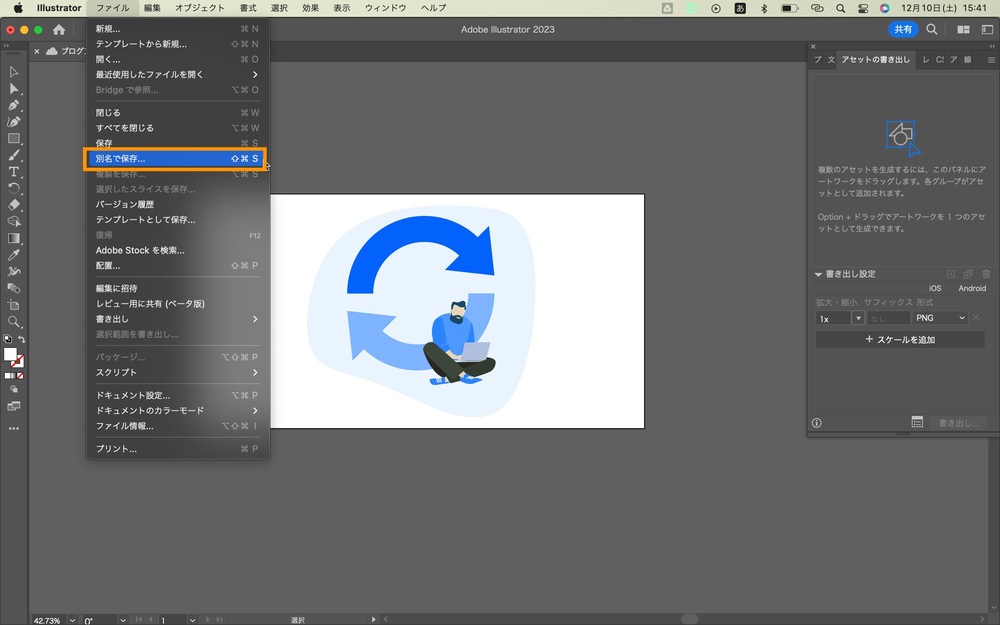
※Macユーザーは「Command」+「Shift」+「S」で別名保存することが出来ます。
②ファイル形式から「PDF」を選択
続いてファイル形式から「PDF」を選択します。
ファイル形式のプルダウンを選択して「Adobe PDF」を選択します。
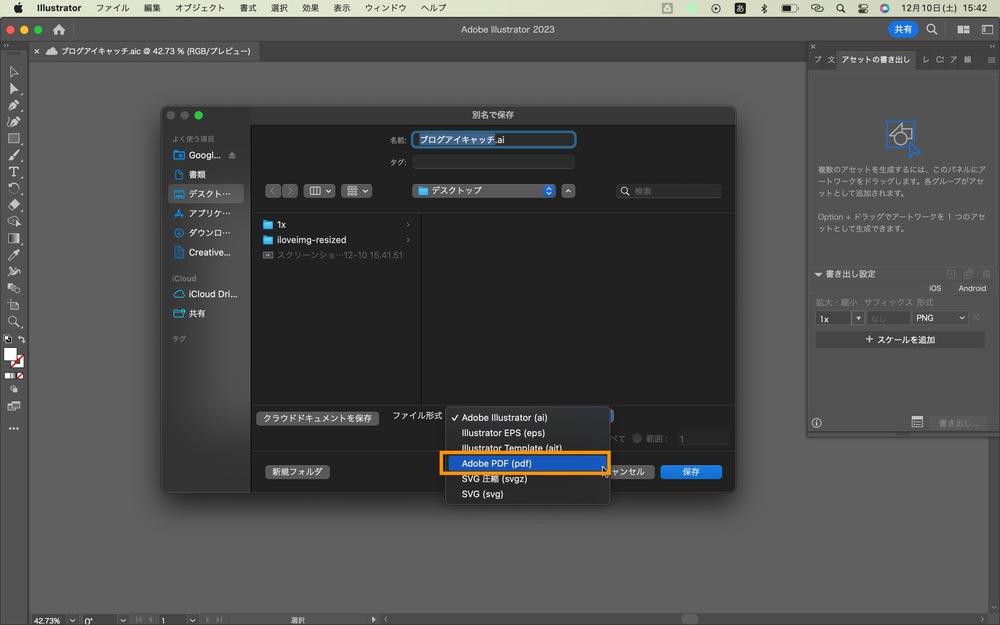
この際に「ファイル名」と「保存先」も選択出来ます。
③保存する
最後に「PDFを保存」を選択します。
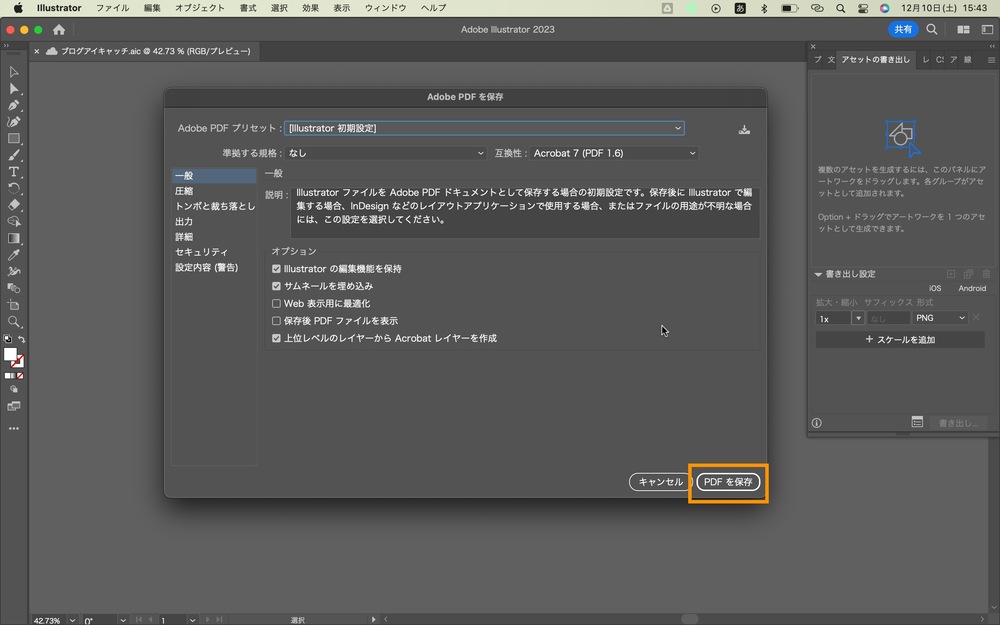
すると指定した場所にPDFデータが書き出されます。
IllustratorでPDFを書き出す方法は以上です。
書き出したPDFデータを軽くする方法
PDFに書き出した際容量が多くなることが頻繁にあります。
クライアントにデータを送る際出来るだけ容量を減らしたいですよね。
PDFに書き出す際に容量を減らす方法を説明します。
IllustratorでPDFに書き出す際に容量を減らす方法
- 「Illustratorの編集機能の保持」のチェックを外す
「編集機能を保持」は解除出来る
IllustratorでPDFに書き出す際に編集機能を保持する設定があります。
※編集機能を保持すると、Illustrator上でPDFデータを開いた際にそのまま編集することが出来ます。
とても便利な機能ですが、その分PDFの容量が重くなってしまいます。
そのためPDFデータを軽くするには「編集機能の保持」のチェックを外す必要があります。
「Adobe PDFを保存」の画面で「オプション」→「Illustratorの編集機能を保持」という項目があります。
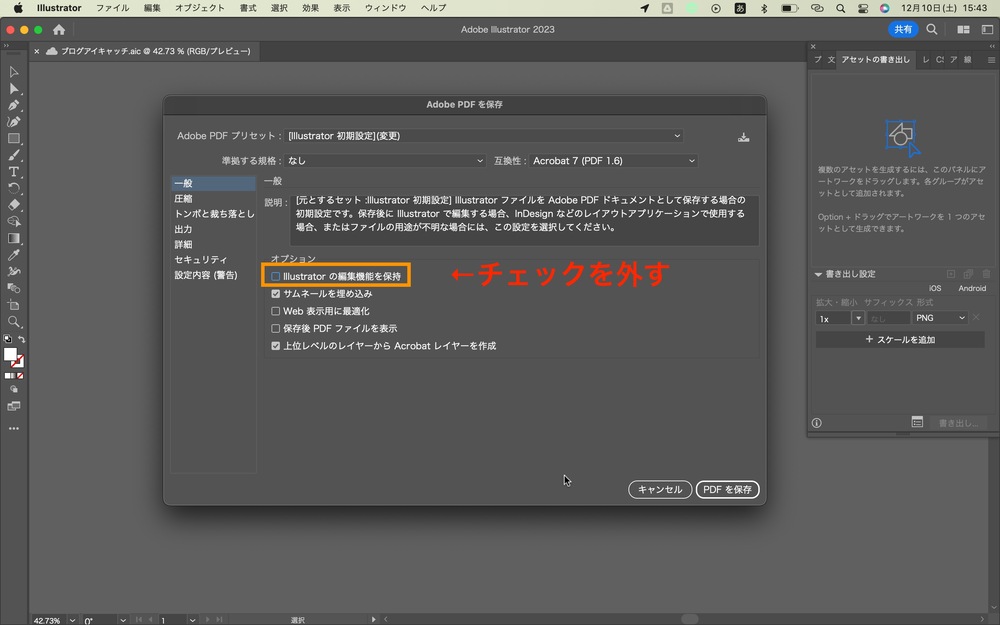
この項目のチェックを外すと編集機能が保持されなくなり、PDFデータが軽くなります。
※クライアントにデータを送る際は2GBまで減らすことを意識しましょう。それ以上のデータは「ギガファイル便」等でサーバーアップしてからURLを共有しましょう。
IllustratorでPDFに書き出すのは簡単
最後にまとめです。
IllustratorでPDFに書き出す方法
- 「別名保存」を選択
- ファイル形式から「PDF」を選択
- 保存する
Illustratorでは簡単にPDFに書き出すことが出来ます。
知らなかった方は是非やってみてください。
Illustratorに関する他の記事はこちら